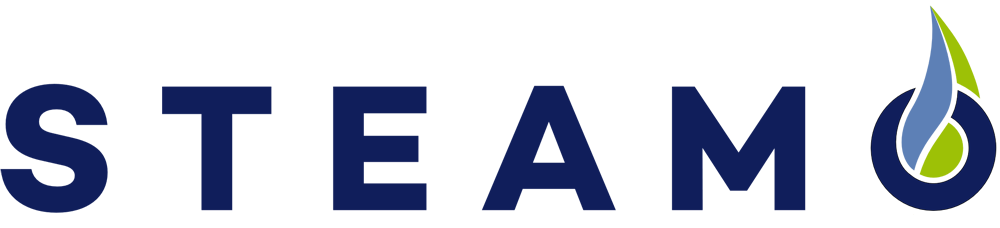Gutschein bei steamo.de einlösen
Lieber Kunde,
herzlichen Glückwunsch zu Ihrem Gutschein! Sofern Sie mit der Einlösung von Gutscheinen in Webshops nicht vertraut sind und es gar zum ersten Mal tun wollen, haben wir für Sie eine "Schritt-für-Schritt"- Anleitung vorbereitet, damit Sie nicht verzweifeln. : )
TIPP: Machen Sie sich zwei Browserfenster auf, lassen Sie in dem einen Fenster diese Anleitung geöffnet und vollziehen Sie in einem zweiten Browserfenster alles 1:1 nach. Dann kommen Sie ganz schnell zu Ihrer Bestellung mit eingelöstem Gutschein.
HINWEIS: Sollten Sie bereits Kunde mit einem Konto bei uns sein, überspringen Sie bitte "1. Kundenkonto eröffnen" und gehen Sie gleich zu "2. Gutschein einlösen"
HINWEIS: Pro Bestellung kann nur ein Gutschein eingelöst werden. Gutscheine sind nicht mit anderen Rabattaktionen kombinierbar und wir können Gutscheine nicht im Nachgang, per E-Mail, oder auf sonst eine andere Art und Weise einlösen, als über das hier sehr genau beschriebene Gutscheinmodul in unserem Shopsystem. Bitte folgen Sie dieser Anleitung, wenn Sie beim Einlösen Ihres Gutscheins Probleme haben. Sie werden mit dieser Anleitung erfolgreich sein, genauso wie mit Ihren steamos! Vielen Dank.
Achten Sie bitte auch darauf, ab wann die Gutscheine gültig sind! Bei DailyDeal-Gutscheinaktionen kann es vorkommen, dass Gutscheine schon verschickt werden, bevor sie bei uns im Shop aktiv sind!!! Bitte achten Sie daher auf die bei DailyDeal hinterlegten Konditionen und warten Sie - sollte Ihr Gutschein noch nicht aktiv sein - solange ab, bis das Gültigkeitsdatum erreicht ist. Ab 0:00 Uhr unserer Serverzeit werden die Gutscheine zum in den Konditionen benannten Tag aktiv.
1. Kundenkonto eröffnen
Wenn Sie bei steamo.de noch nicht angemeldet sind und einen Gutschein einlösen möchten, müssen Sie zunächst ein Kundenkonto anlegen. Ohne ein Kundenkonto ist es nicht möglich einen Gutschein einzulösen. Hier erfahren Sie, wie Sie ein Kundenkonto eröffnen:
Bild 1

Dazu klicken Sie auf „Konto erstellen“ im Menü oben rechts.
Es öffnet sich eine neue Seite:
Bild 2

Hier klicken Sie auf „Weiter“ in dem Feld „Ich bin ein neuer Kunde“.
Es öffnet sich eine neue Seite:
Bild 3

c) Tragen Sie hier bitte Ihren Namen, Ihr Geburtsdatum, Ihre Mailadresse, Ihre Anschrift und so weiter ein. Scrollen Sie nach unten und füllen Sie auch den unteren Teil des Formulars vollständig aus
Bild 4

(1) vergeben Sie hier auch ein Passwort (mindestens 5 Zeichen) und merken Sie es sich gut, denn mit Ihrer E-Mail-Adresse und diesem Passwort können Sie sich jederzeit wieder bei uns anmelden und z. B. sehen, was Sie bisher schon bestellt haben, wie der Status Ihrer Bestellung ist, Gutscheine einlösen und so weiter.
(2) vergessen Sie nicht den Haken zu den Datenschutzbestimmungen zu aktivieren, denn sonst geht es nicht weiter.
(3) Wenn Sie alles ausgefüllt haben, klicken Sie bitte auf „Weiter“.
Glückwunsch, Sie haben jetzt Ihr Kundenkonto eröffnet. Sie erhalten eine automatisierte E-Mail, die Ihnen den Eintrag Ihres Kundenkontos bestätigt. Sie brauchen jedoch nichts weiter tun. Sie können direkt hier bei steamo.de weitermachen.
2. Gutschein einlösen
TIPP: Wenn Sie einen Gutschein für einen ganz bestimmten Artikel haben, ist es wichtig, dass dieser Artikel auch in Ihrem Warenkorb liegt, bevor Sie den Gutscheincode eingeben!
Bild 5

An der Stelle wo zu Beginn (vergleiche Bild 1) die beiden Felder für den Kundenlogin waren, sehen Sie jetzt "Ihre Warenkorb". Dieser ist jetzt noch leer. Vor der Einlösung Ihres Gutscheins wählen Sie jetzt den Artikel, für den der Gutschein gilt, sofern Sie einen Gutschein haben, der gezielt für einen bestimmten Artikel - wie beispielsweise unser eGo Enterprise-Kit - gilt
HINWEIS: Haben Sie einen reinen Wertgutschein, der nicht an einen bestimmten Artikel gebunden ist, können Sie Ihren Gutschein gleich einlösen. Gehen Sie dazu in Ihren Warenkorb (nach Anmeldung, oder Kontoeröffnung oben rechts im Menü) und machen Sie weiter bei Bild 10.
Bild 6
Wählen Sie jetzt den Artikel aus, für den Ihr Gutschein gilt. Hier zum Beispiel das eGo-Enterprise-Kit, das Sie auf der Startseite unter "Unsere Empfehlungen" finden, wenn Sie nach unten scrollen.
Bild 7

Klicken Sie hier bitte auf den blauen "In den Korb"-Knopf, um zum Artikel zu gelangen.
Bild 8

Sind Sie beim (Gutschein-) Artikel angekommen, können Sie sich über diesen Artikel informieren. Handelt es sich um einen Artikel, den wir in verschiedenen Varianten anbieten, müssen Sie noch eine Auswahl treffen.
Dazu scrollen Sie nach unten, bis zu unserer Auswahlbox:
Bild 9
(1) Wählen Sie die gewünschte Eigenschaft aus. Diese kann, wie hier beim beispielhaften eGo-Enterprise-Kit die Nikotinstärke sein, bei anderen Artikeln auch eine Farbe, ein Aroma und so weiter.
(2) Bestätigen Sie Ihre Wunschauswahl im Anschluss mit dem "In den Korb"-Knopf mit dem grünen Pluszeichen
Bild 10

Dann verdunkelt sich die Hauptseite und Ihr Warenkorb "poppt" auf. Hier sehen Sie schon Ihren gewählten Artikel, wie hier im Beispiel ein eGo Enterprise-Kit mit mittlerer Nikotinstärke.
HINWEIS: Haben Sie einen falschen Artikel in Ihren Warenkorb gelegt, setzen Sie bitte einen Haken bei "Entfernen" in der Zeile des Artikels und klicken Sie anschließend auf "Aktualisieren". Sie können hier auch die Anzahl der
Artikel bestimmen und mit "Enter", oder einem Klick auf "Aktualisieren" bestätigen.
(1) Ist alles in Ordnung, können Sie jetzt endlich Ihren Gutscheincode eingeben.
HINWEIS: Es ist wichtig, dass der Gutschein exakt eingegeben wird. Am einfachsten kann man das sicherstellen, indem man im Gutschein-PDF, oder in der Gutschein-Mail den Code markiert, kopiert und ihn wie hier gezeigt einfügt.
Besonders wichtig ist das bei älteren Gutscheincodes, die Klein- und Großbuchstaben enthielten. Hier kann es z. B. beim von DailyDeal verwendeten Schriftbild vorkommen, dass ein kleines "L" mit einem großen "i" verwechselt werden kann, weil es (blöder Weise) genau gleich aussieht. Falsch eingegebene Codes sind die größte Fehlerquelle!
(2) Mit einem Klick auf "Einlösen" bestätigen.
Bild 11

Nachdem Sie dies getan haben, sehen Sie sofort, ob Ihr Gutschein erfolgreich eingelöst wurde. Es erscheint die Meldung "Ihr Gutschein wurde erfolgreich eingelöst: Details zu Ihrem Kupon"
Lassen Sie sich an dieser Stelle nicht davon verwirren, dass als Zwischensumme der volle Betrag angezeigt wird. Es ist nur eine Zwischensumme. Nicht mehr und nicht weniger.
Unter uns: Die Details zu Ihrem Kupon, oder besser Coupon, können Sie getrost vergessen und sich einen Klick sparen : )
Nun ist gleich der nächste Klick fällig, nämlich der in Richtung Kasse. Möchten Sie mit PayPal zahlen, klicken Sie einfach auf den gelben "Expresskauf mit PayPal"-Knopf und Sie werden durch den Bezahlvorgang mit PayPal geleitet.
Ansonsten klicken Sie bitte auf "Kasse".
Ihr Warenkorb schließt sich wieder und es öffnet sich eine neue Seite:
Bild 12
(1) Prüfen Sie hier bitte die Versandadresse und wählen Sie eine Versandart aus. In den meisten Fällen wird das unsere Versandpauschale von 3,90€ sein. In dieser Versandpauschale sind die Verpackung als solche, der Verpackungsvorgang und der Versand enthalten.
(2) Klicken Sie bitte auf den grünen "Weiter"-Knopf.
Es öffnet sich eine neue Seite:
Bild 13
(1 und 2) Bitte akzeptieren Sie durch aktivieren der "Häkchen" das Widerrufsrecht und unsere AGB. Sie können diese Geschäftsgrundlagen vorab gern studieren. Sie finden Sie im Menü links auf der Seite (in Bild 13 nicht dargestellt).
HINWEIS: Wurden in den Konditionen einer Gutscheinplattform, wie z. B. DailyDeal über unsere in den AGB benannten Leistungen hinausgehende Bedingungen genannt, gelten diese vorrangig und sind als besonderes "Bonbon" zu sehen.
(3) Klicken Sie auf den grünen "Weiter"-Knopf.
Es öffnet sich eine Neue Seite:
Bild 14
Hier sehen Sie Ihre Bestellung noch einmal im Überblick, bevor Sie sie abschicken.
(1) Prüfen Sie nochmals Ihre Versandadresse und
(2) Hier sehen Sie jetzt endlich die Verrechnung Ihres Gutscheinbetrages. Wir hoffen, Sie sind an dieser Stelle zufrieden.
Bild 15

(1) Hier die Verrechnung eines beispielhaften Gutscheincodes noch einmal in Großaufnahme
(2) Wenn alles in Ordnung ist, schicken Sie Ihre Bestellung bitte durch einen letzten Klick auf den grünen "Bestellung abschicken"-Knopf ab.
Es öffnet sich eine neue Seite:
Bild 16

GLÜCKWUNSCH!!! Sie haben Ihre Bestellung abgeschickt und Ihren Gutschein erfolgreich eingelöst. Sie können hier Ihren Beleg ausdrucken! Unsere Kontoverbindung finden Sie - sofern Sie mit Vorkasse zahlen möchten
im Shop im Impressum links im Menü (in Bild 16 nicht dargestellt).
Sie erhalten außerdem eine separate E-Mail mit Ihrer Rechnung. Darin finden Sie auch unsere Bankverbindungsdaten und einen Vorschlag für die Angaben im Verwendungszweck der Überweisung. Wenn Sie diese befolgen, wir Ihre Zahlung automatisiert mit Ihrer Bestellung abgeglichen, was einen schnellstmöglichen Versand gewährleistet. Wir empfehlen daher, dem Vorschlag zu folgen.
Haben Sie keine Rechnung, oder sonstige E-Mail bis spätestens eine Stunde nach dem Abschicken Ihrer Bestellung erhalten, sehen Sie bitte im Spamordner Ihres E-Mail-Programmes nach. Sollte auch hier kein Lebenszeichen von uns zu finden sein, nehmen Sie bitte Kontakt mit uns auf. Am schnellsten reagieren wir, wenn Sie dazu unser Kontaktformular ausfüllen, das Sie im Menü links unter "Kontakt" finden.
Viele Grüße,
Ihr steamo-team